2023年萤石C6C系列监控如何设置群晖Surveillance网络摄像机套件
前置工作莹石云视频App设置群晖Nas设置温馨提醒
前置工作
按照说明书安装好莹石监控摄像机,确保机器正常运作;设置好莹石云视频App,确保能够正常查看监控视频。在群晖Nas的套件中心搜索Surveillance Station并安装好。确保监控摄像机和群晖Nas连接到同一个WIFI(同一个网段)。
莹石云视频App设置
1、打开莹石云视频App,切换到【我的】页面,点击【工具】
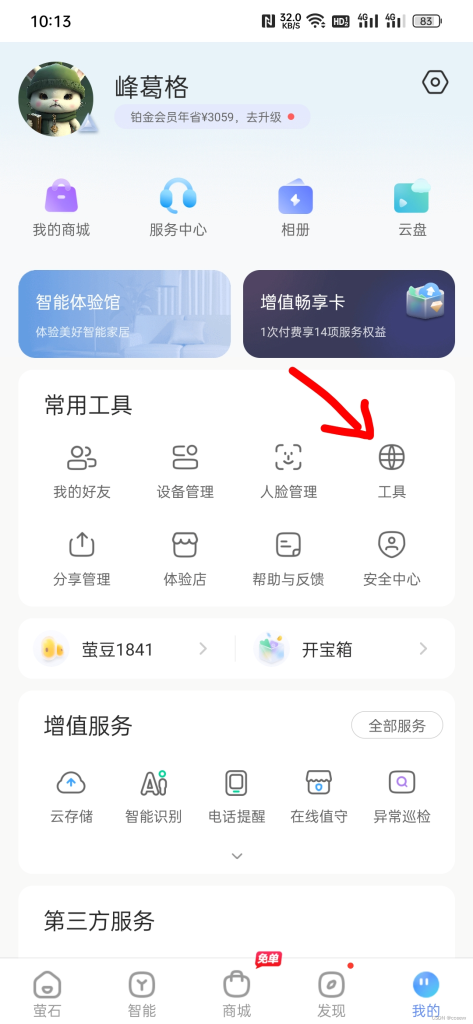
2、点击进入【局域网设备预览】
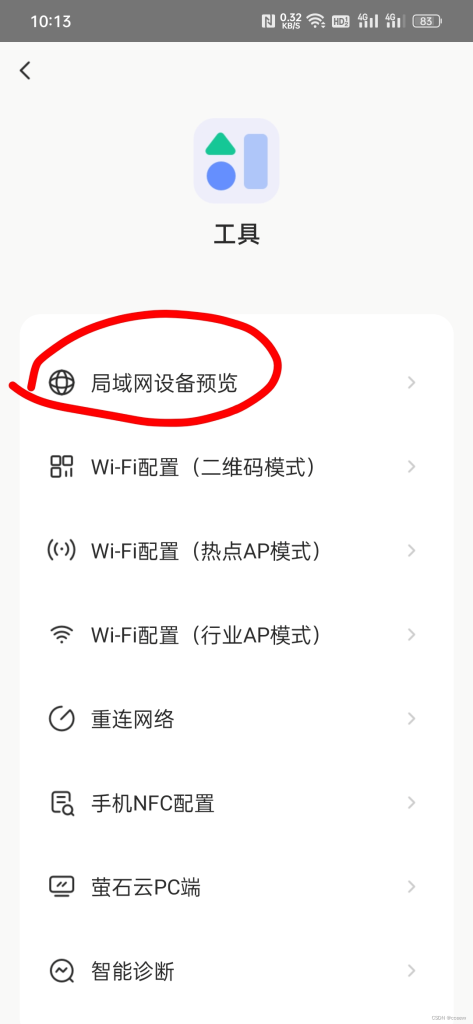
3、点击【开始扫描】
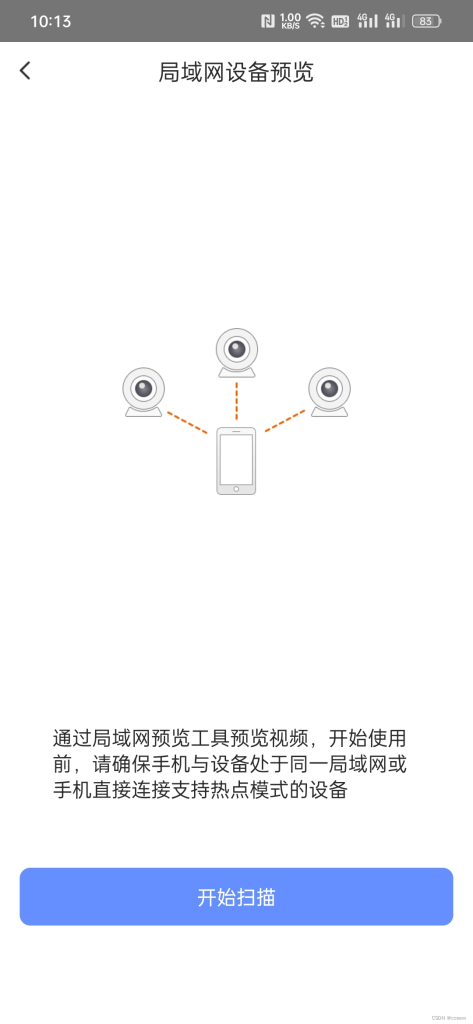
4、点击扫描出来的摄像机
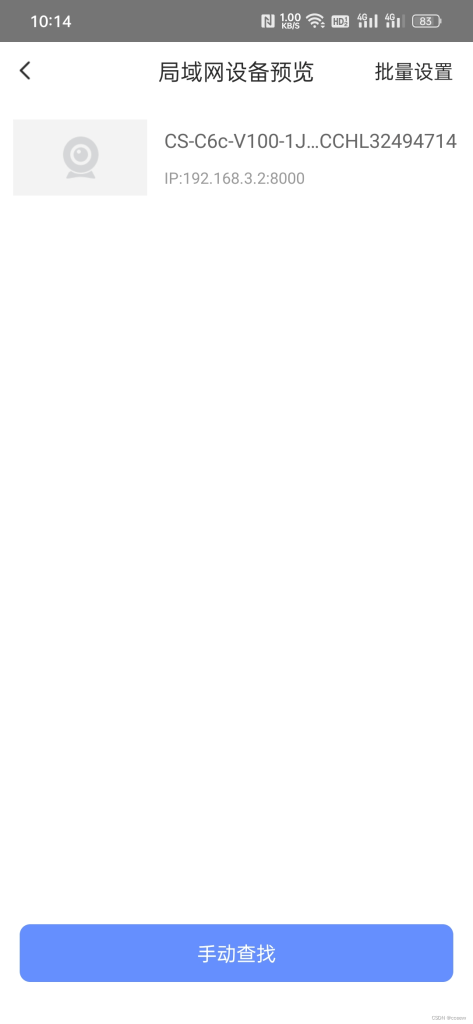
5、输入账号密码,账号默认为 admin,密码在摄像机底下,自己查看一下。
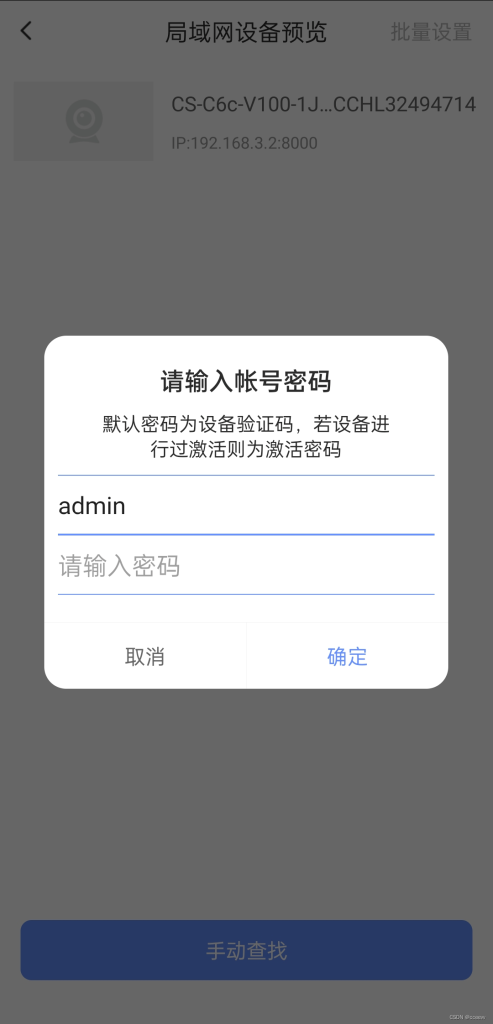
验证码即密码

6、设置完后进入监控界面,这个界面你见过但又不一样,不一样的地方在右上角的设置按钮,点进去。
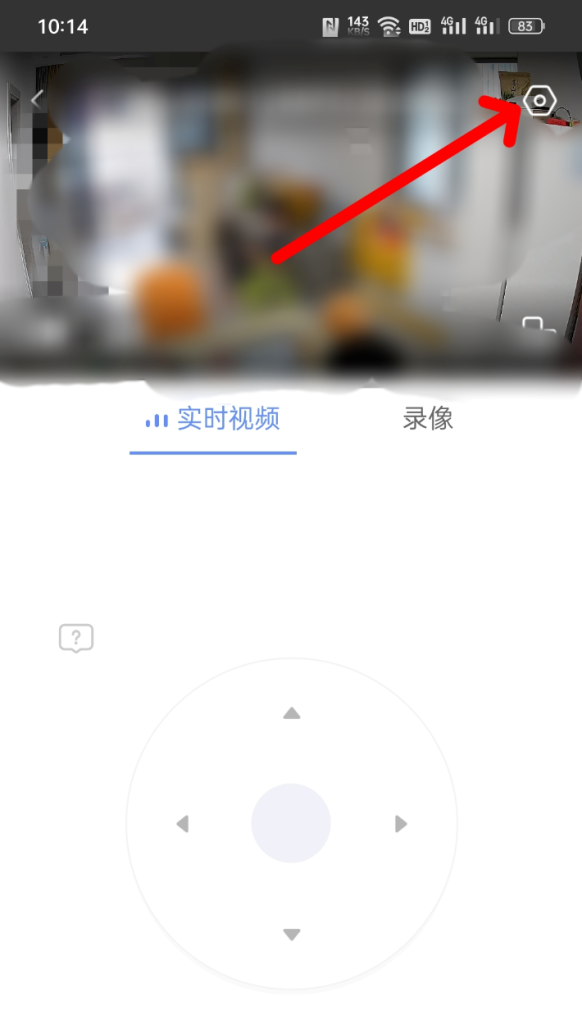
7、设置界面往下滑,找到【IP地址】,点进去并记下IP地址。 接着点设置界面最底下的【更多设置】,勾选RTSP开关,千万记得点保存按钮。
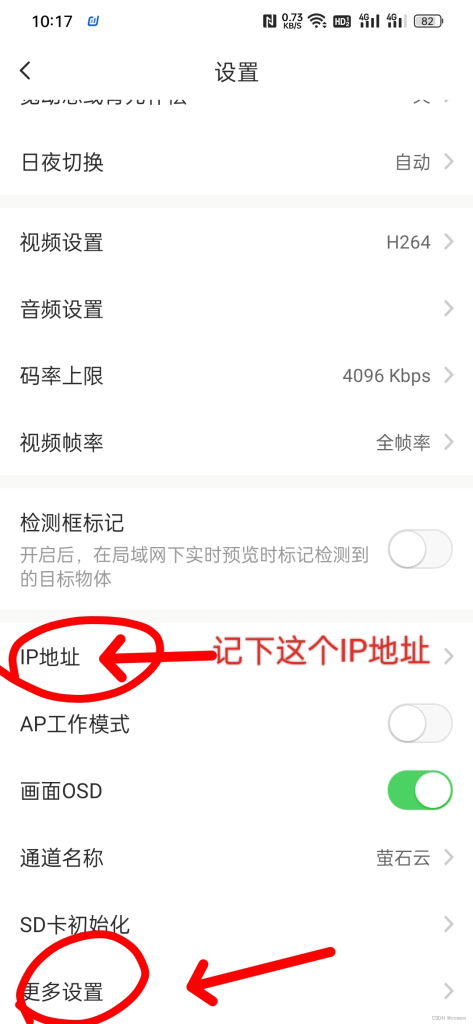
勾选RTSP后,记得点保存。
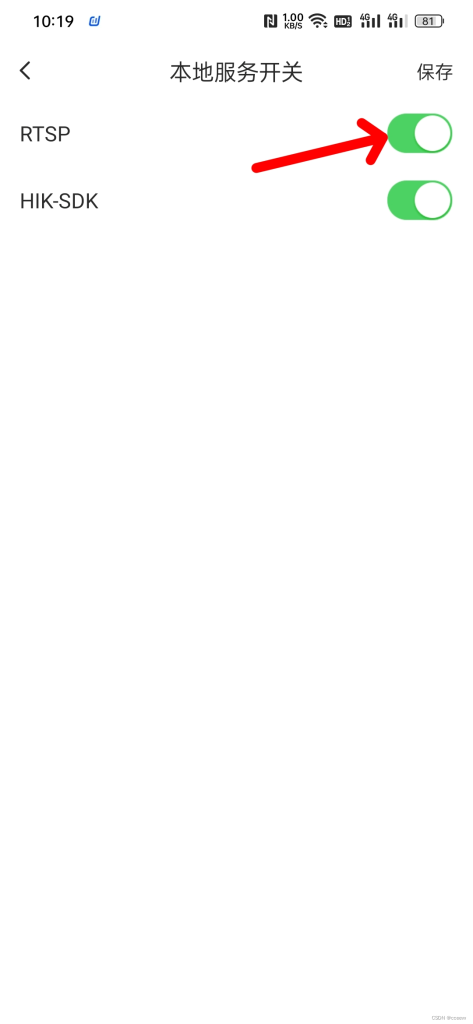
App侧的设置到此完毕。
群晖Nas设置
1、打开Surveillance Station,点击【网络摄像机】
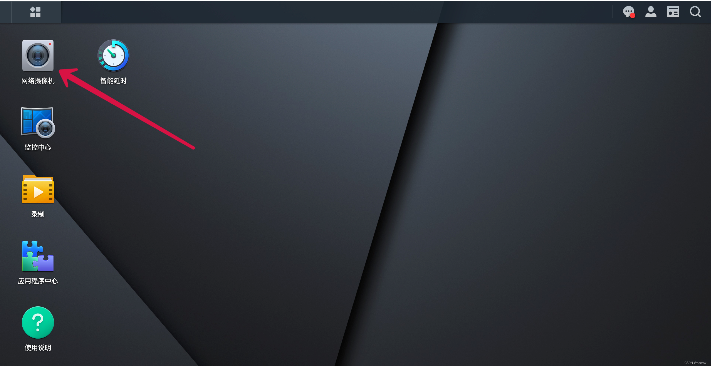
2、点【手动添加】,弹出面板按下图设置。 路径填写: admin:*@IP地址:554/video_path
星号填写摄像机底下的验证码,和上文App里登录的一样,IP地址也是上文在App里记下的。
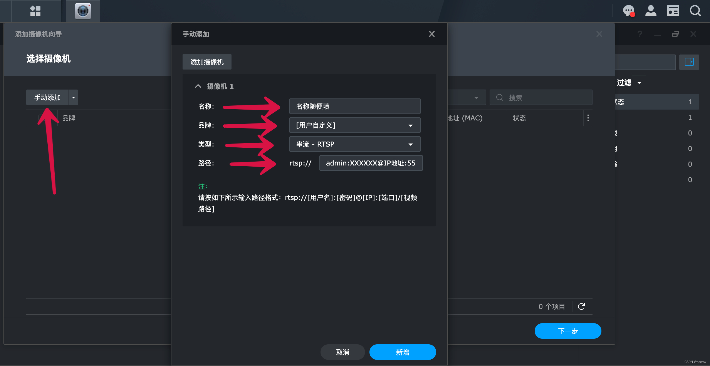
填完点下一步。
3、如果上文设置正确,到这一步就能看到监控快照的画面了,最右侧的状态也是正常的。如果看不到画面,状态是红叉,就仔细检查前面的步骤。
监控摄像机和群晖Nas一定要连到同一个WIFI哦(专业人士可以有其它不同方案)
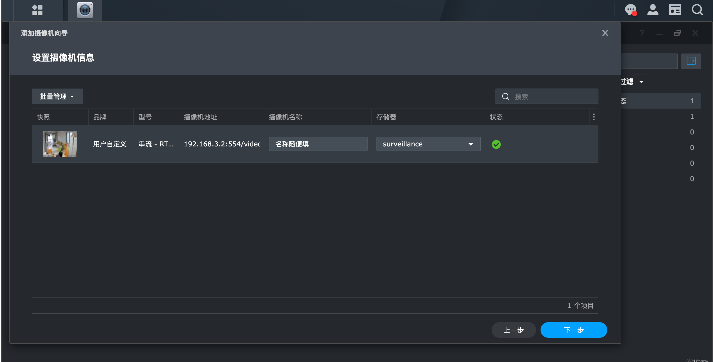
4、后面就一直点下一步就可以了,当然你也可以作一些个性化设置。
温馨提醒
1、视频编码格式建议设置为 H.264(默认是这个),虽然 H.265 压缩率更高,但未普及,存在一定的兼容性问题,部分网友已躺过坑,你想尝试也可以。
2、手机端还可以安装一个群晖配套的app,名叫 DS cam。 下载地址: https://www.synology.cn/zh-cn/support/download/DS220+?version=7.1#androids
DS220+ 替换为你的群晖型号















